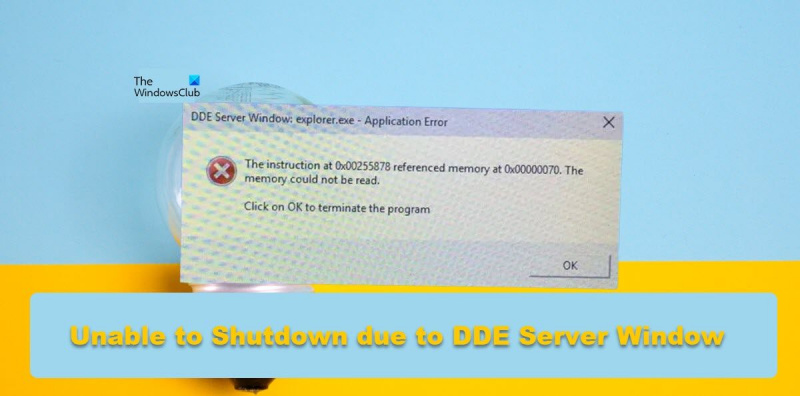একজন আইটি বিশেষজ্ঞ হিসাবে, আমি সবসময় আমার কম্পিউটারে আসা বিভিন্ন সমস্যার সমাধান করি। সম্প্রতি, আমি একটি সমস্যার সম্মুখীন হয়েছি যেখানে আমার কম্পিউটার DDE সার্ভার উইন্ডো ত্রুটির কারণে বন্ধ হবে না। আমি কিছু গবেষণা করেছি এবং সমস্যাটি ঠিক করতে সক্ষম হয়েছি। এখানে আমি এটা কিভাবে করেছি. প্রথমত, আমি টাস্ক ম্যানেজারে গিয়ে প্রক্রিয়াটি শেষ করার চেষ্টা করেছি এবং ডিডিই সার্ভার উইন্ডো অন্তর্ভুক্ত করার প্রক্রিয়া ট্রিটি শেষ করার চেষ্টা করেছি। যাইহোক, এটি কাজ করেনি এবং প্রক্রিয়া চলতে থাকে। এর পরে, আমি কমান্ড লাইন ব্যবহার করে প্রক্রিয়াটি হত্যা করার চেষ্টা করেছি। আমি প্রক্রিয়াটি শেষ করতে টাস্ককিল কমান্ড ব্যবহার করেছি। এটি কাজ করেছে এবং DDE সার্ভার উইন্ডো আর চলমান ছিল না। অবশেষে, আমি আমার কম্পিউটার রিবুট করেছি এবং সমস্যাটি ঠিক করা হয়েছে। আপনার যদি এই সমস্যা হয় তবে এই পদক্ষেপগুলি ব্যবহার করে দেখুন এবং দেখুন সেগুলি আপনার জন্য কাজ করে কিনা।
কিছু ব্যবহারকারী উল্লেখ করেছেন যে তাদের উইন্ডোজ পিসি কারণে বন্ধ করতে অক্ষম ছিল DDE সার্ভার উইন্ডো . DDE সার্ভার হল একটি অন্তর্নির্মিত উইন্ডোজ ইউটিলিটি যা আপনার কম্পিউটারের প্রোগ্রামগুলিকে একে অপরের সাথে যোগাযোগ করতে দেয়। যাইহোক, আপনি যখন কম্পিউটারটি বন্ধ করতে চান, তখন ইউটিলিটি আপনাকে এটি করতে দেয়, কিন্তু এখানে তা হয় না। এই পোস্টে, আমরা এই সমস্যাটি নিয়ে আলোচনা করব এবং এটি ঠিক করতে আপনি কী করতে পারেন তা দেখুন।
DDE সার্ভার উইন্ডো: explorer.exe - অ্যাপ্লিকেশন ত্রুটি
0x00255878 এ নির্দেশনাটি 0x00000070 এ মেমরিকে উল্লেখ করেছে। স্মৃতি পড়া যায় না।
প্রোগ্রামটি বন্ধ করতে ওকে ক্লিক করুন
ত্রুটি 0x8004010f
DDE সার্ভার উইন্ডো Explorer.exe সতর্কতার কারণে বন্ধ করতে অক্ষম৷
যদি আপনার কম্পিউটার একটি DDE সার্ভার উইন্ডো সতর্কতার কারণে বন্ধ করতে অক্ষম হয়, তাহলে এই টিপস অনুসরণ করুন:
- ফাইল এক্সপ্লোরার রিস্টার্ট করুন
- এই রেজিস্ট্রি সেটিংস সামঞ্জস্য করুন
- আপনার সিস্টেম বন্ধ করতে একটি ভিন্ন পদ্ধতি ব্যবহার করুন
- টাস্কবারের স্বয়ংক্রিয় লুকানো অক্ষম করুন
- SFC এবং DISM চালান
- ক্লিন বুট সমস্যা সমাধান
আসুন তাদের সম্পর্কে বিস্তারিত কথা বলি।
1] ফাইল এক্সপ্লোরার পুনরায় চালু করুন।
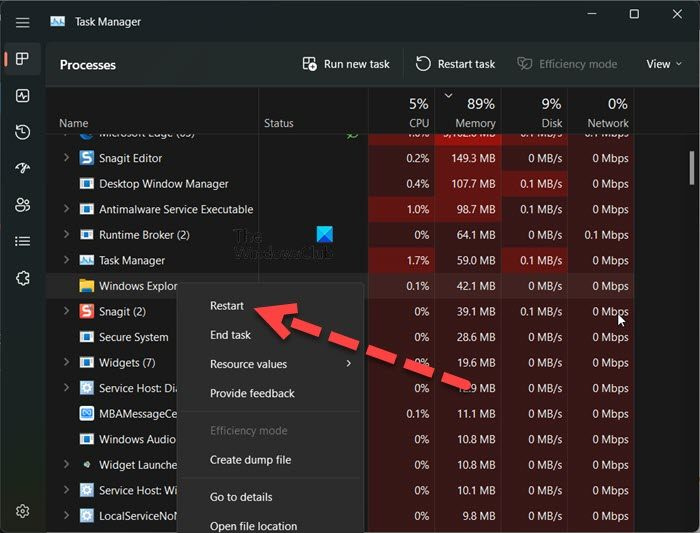
আপনার যা করা উচিত তা হল ফাইল এক্সপ্লোরার পুনরায় চালু করুন। ফাইল এক্সপ্লোরার পুনঃসূচনা করা ত্রুটির সমাধান করতে পারে যা প্রশ্নে ত্রুটি কোডের কারণ হতে পারে। একই কাজ করতে, নির্ধারিত পদক্ষেপগুলি অনুসরণ করুন।
- খোলা কাজ ব্যবস্থাপক.
- সঠিক পছন্দ উইন্ডোজ এক্সপ্লোরার বা Explorer.exe.
- পুনরায় লোড নির্বাচন করুন।
আপনার টাস্কবার লুকিয়ে আবার প্রদর্শিত হবে। অবশেষে, আবার সিস্টেম বন্ধ করার চেষ্টা করুন এবং দেখুন যে এটি কাজ করে কিনা।
2] এই রেজিস্ট্রি সেটিংস টুইক
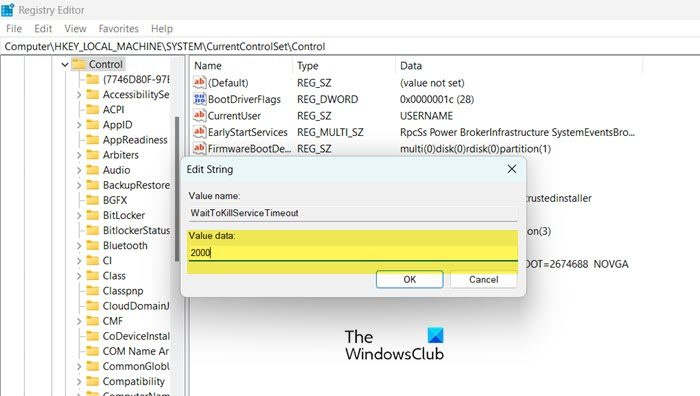
আপনি যখন আপনার সিস্টেমকে বন্ধ করার জন্য উইন্ডোজকে নির্দেশ দেন, তখন সিস্টেমটি বন্ধ করার আগে সমস্ত ব্যাকগ্রাউন্ডের কাজগুলি অক্ষম করতে 4-5 সেকেন্ড সময় লাগে। এই সমাধানে, আমরা নিম্নলিখিত দুটি রেজিস্ট্রি কী তৈরি করব এবং ব্যাকগ্রাউন্ডের কাজগুলি নিষ্ক্রিয় করতে যে সময় লাগে তা কমাতে সেগুলি কনফিগার করব।
- whitekillservicetimeout: সমস্ত কাজ বন্ধ করতে কত সময় লাগবে তা সিস্টেমকে জানাতে এই কী ব্যবহার করা হয়।
- AutoConecTasks: আপনি 'টার্ন অফ' বোতাম টিপলেই সমস্ত অ্যাপ্লিকেশন বন্ধ করে দিন।
আপনার সমস্যা সমাধানের জন্য আমরা এই দুটি পরিষেবা সেট আপ করতে যাচ্ছি। এটি করার আগে, যাইহোক, কিছু ভুল হলে আপনার রেজিস্ট্রি ব্যাক আপ করা ভাল। একই কাজ করার জন্য নির্ধারিত পদক্ষেপগুলি অনুসরণ করুন।
- খোলা রেজিস্ট্রি সম্পাদক স্টার্ট মেনু থেকে।
- পরবর্তী অবস্থানে নেভিগেট করুন। |_+_|
- ডাবল ক্লিক করুন WhitekillService Timeout মান 2000 সেট করুন এবং ঠিক আছে ক্লিক করুন।
- এখন আপনার কম্পিউটার বন্ধ করার চেষ্টা করুন এবং দেখুন সমস্যাটি সমাধান হয়েছে কিনা। সমস্যাটি অব্যাহত থাকলে, আমাদের AutoEndTask কনফিগার করতে হবে।
- রেজিস্ট্রি এডিটরে নিম্নলিখিত অবস্থানে নেভিগেট করুন।|_+_|
- ডেস্কটপে ডান ক্লিক করুন এবং নির্বাচন করুন নতুন > স্ট্রিং মান।
- এটির নাম পরিবর্তন করুন স্বয়ংসম্পূর্ণ কাজ, মানটিতে ডান ক্লিক করুন এবং সম্পাদনা নির্বাচন করুন।
- মান 1 এ সেট করুন এবং ঠিক আছে ক্লিক করুন।
অবশেষে, আপনার কম্পিউটার বন্ধ করুন। এটি আপনার জন্য কাজ করবে।
হটকিগুলি উইন্ডোজ 10 কাজ করছে না
আপনি এই সেটিংস পরিবর্তন করতে আলটিমেট উইন্ডোজ টুইকার ব্যবহার করতে পারেন।
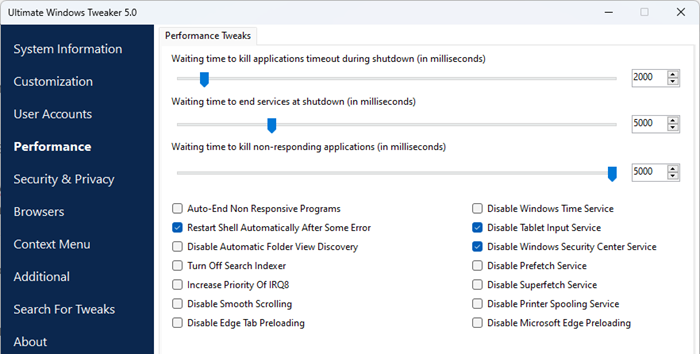
আপনি পারফরম্যান্স বিভাগে সেটিংস দেখতে পাবেন।
পড়ুন: শাটডাউনে অ্যাপ্লিকেশন বন্ধ করার আগে উইন্ডোজ কতক্ষণ অপেক্ষা করে তা পরিবর্তন করুন
3] আপনার সিস্টেম বন্ধ করতে অন্য পদ্ধতি ব্যবহার করুন।
আপনি যদি স্টার্ট মেনু থেকে সিস্টেমটি বন্ধ করার চেষ্টা করেন এবং একটি ত্রুটি বার্তা পেয়ে থাকেন তবে আপনার কম্পিউটার বন্ধ করতে নিম্নলিখিত পদ্ধতিগুলির মধ্যে যেকোন একটি ব্যবহার করুন৷
- Alt+F4 টিপুন, ড্রপ-ডাউন মেনু থেকে শাট ডাউন নির্বাচন করুন এবং ওকে ক্লিক করুন।
- রান খুলুন (উইন+আর), টাইপ করুন শাটডাউন -s -f -t 00 এবং ওকে ক্লিক করুন।
4] টাস্কবার অটো-হাইড অক্ষম করুন
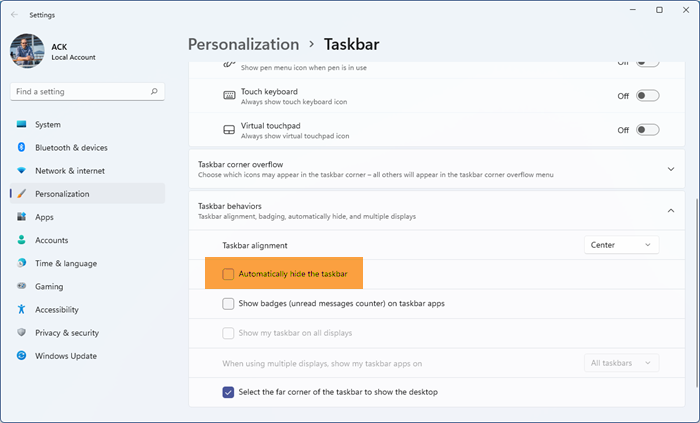
এটি কিছুটা অদ্ভুত বলে মনে হতে পারে, তবে কিছু ব্যবহারকারী রিপোর্ট করেছেন যে টাস্কবার স্বয়ংক্রিয়-লুকান বৈশিষ্ট্যটি সক্ষম হওয়ার সময় তারা এই সমস্যার মুখোমুখি হয়েছিল। এই পরিস্থিতি আপনার ক্ষেত্রেও হতে পারে, আমরা 'অটো-হাইড টাস্কবার' বিকল্পটি নিষ্ক্রিয় করার চেষ্টা করতে পারি এবং দেখতে পারি যে এটি সাহায্য করে কিনা। একই কাজ করার জন্য নির্ধারিত পদক্ষেপগুলি অনুসরণ করুন।
- খোলা সেটিংস Win + I অনুযায়ী।
- যাও ব্যক্তিগতকরণ > টাস্কবার।
- টাস্কবারের আচরণ প্রসারিত করুন (আপনার উইন্ডোজ 10 এ এটি করার দরকার নেই) এবং অক্ষম করুন স্বয়ংক্রিয়ভাবে টাস্কবার লুকান বা ডেস্কটপ মোডে টাস্কবার স্বয়ংক্রিয়ভাবে লুকান।
অবশেষে, সেটিংস বন্ধ করুন এবং দেখুন সমস্যাটি সমাধান হয়েছে কিনা।
5] SFC এবং DISM চালান
আপনার সিস্টেম ফাইলগুলি দূষিত হলে আপনি প্রশ্নের সম্মুখীন হতে পারেন। সিস্টেম ফাইল পুনরুদ্ধার করতে, আমাদের কয়েকটি কমান্ড চালাতে হবে। সুতরাং শুরু করি কমান্ড লাইন প্রশাসক হিসাবে এবং আমরা কিছু কমান্ড চালাতে যাচ্ছি।
প্রথমে এসএফসি কমান্ড সিস্টেম ফাইল চেকার চালান এবং দেখুন এটি কাজ করে কিনা।
|_+_|উপরের কমান্ডটি চালানোর পরে আপনার সমস্যাটি সমাধান হয়ে গেলে, cmd বন্ধ করুন এবং কাজে ফিরে যান। সমস্যাটি অব্যাহত থাকলে, নীচে উল্লিখিত DISM কমান্ডটি চালান।
|_+_|দুটি কমান্ড চালানোর পরে, সমস্যাটি সমাধান হয়েছে কিনা তা পরীক্ষা করুন।
6] ক্লিন বুট সমস্যা সমাধান
যদি কিছুই কাজ না করে, শেষ অবলম্বন হিসাবে ক্লিন বুট সমস্যা সমাধানের জন্য শাটডাউন প্রক্রিয়ার সাথে বিরোধী কোনো তৃতীয় পক্ষের অ্যাপ্লিকেশন আছে কিনা তা দেখতে। আপনি যদি ক্লিন বুট মোডে সিস্টেমটি পুনরায় চালু করতে সক্ষম হন তবে আমরা বলতে পারি যে এই সমস্যাটি তৃতীয় পক্ষের সফ্টওয়্যার দ্বারা সৃষ্ট। তারপরে ম্যানুয়ালি প্রক্রিয়াগুলি সক্ষম করুন এবং অপরাধীকে খুঁজে বের করুন। অবশেষে, সমস্যা সৃষ্টিকারী প্রোগ্রামটি আনইনস্টল বা নিষ্ক্রিয় করুন এবং আপনার সমস্যা স্থায়ীভাবে সমাধান করা হবে।
সংযুক্ত: উইন্ডোজ পিসি বন্ধ হবে না
আমি আশা করি আপনি এই পোস্টে উল্লিখিত সমাধানগুলি ব্যবহার করে সমস্যার সমাধান করতে পারেন।
DDE সার্ভার কি একটি ভাইরাস?
DDE হল ডায়নামিক ডেটা এক্সচেঞ্জের সংক্ষিপ্ত রূপ। DDE সার্ভার আপনার সিস্টেমের অ্যাপ্লিকেশনগুলিকে একে অপরের সাথে যোগাযোগ করার অনুমতি দেয়। এটি একটি পুরানো উইন্ডোজ ইউটিলিটি এবং স্পষ্টতই একটি ভাইরাস নয়। আপনি যদি এখনও সন্দেহের মধ্যে থাকেন তবে অ্যান্টিভাইরাস বা মাইক্রোসফ্ট ডিফেন্ডার টুল দিয়ে আপনার সিস্টেম স্ক্যান করার চেষ্টা করুন।
পড়ুন: কীভাবে ম্যানুয়ালি পৃথক ফাইল এবং মাইক্রোসফ্ট ডিফেন্ডারের সাথে স্ক্যান করবেন
অ্যাম্প বিকল্পের জয়
উইন্ডোজ ডিডিই সার্ভার কিভাবে ঠিক করবেন?
DDE সার্ভার ব্যবহারকারীকে তাদের সিস্টেম বন্ধ করার অনুমতি দেয় না। এই সমস্যাটি সমাধান করার জন্য, আপনি টাস্কবারটি স্বয়ংক্রিয়ভাবে লুকাতে অক্ষম করতে পারেন বা এই পোস্টে উল্লিখিত অন্যান্য সমাধানগুলি ব্যবহার করতে পারেন। যাইহোক, আমরা সুপারিশ করি যে আপনি প্রথম সমাধান দিয়ে শুরু করুন এবং তারপরে আপনার পথে কাজ করুন। আশা করি আপনি এই সমাধানগুলি ব্যবহার করে সমস্যার সমাধান করতে পারেন।
আরও পড়ুন: উইন্ডোজ আপডেট এবং শাটডাউন/রিস্টার্ট কাজ করে না এবং দূরে যাবে না।